Tips mengambil foto modus fokus sentuh, dan mengenali fitur - fitur pada kamera Smartphone. Saya menggunakan Sony Xperia U, Untuk mendapatkan hasil maksimal, berikut pengaturan yang saya terapkan. Pertama sebelum ke pengaturan kamera, ke pengaturan sistem.
1. Ke Setelan, ke Tampilan : aktifkan / centang Mobile Bravia Engine, aktifkan / centang rotasi layar otomatis, ke Kecerahan : set ke paling terang. Karena pengambilan objek foto outdoor atau diluar, kecerahan layar membantu kita mempermudah penganmbilan foto.
Cara mengambil, bidik objek anda, dan sentuh ke salah satu area yang ingin anda fokus kan, otomatis akan mengambil gambar. Mudahkan :
Berikut hasilnya :
Konfigurasi pengaturan tergantung kondisi dan keinginan Anda. Yang penting kita mengetahui fungsi dan efek yang ditimbulkan setiap pengaturan untuk mendapatkan hasil yang kita inginkan.
1. Ke Setelan, ke Tampilan : aktifkan / centang Mobile Bravia Engine, aktifkan / centang rotasi layar otomatis, ke Kecerahan : set ke paling terang. Karena pengambilan objek foto outdoor atau diluar, kecerahan layar membantu kita mempermudah penganmbilan foto.
.
2. Ke Setelan, ke Layanan lokasi, aktifkan semua / centang layanan lokasi Google, Satelit GPS, Lokasi & penelusuran Google. Pengaturan ini untuk persiapkan mengaktifkan fitur Geotagging pada foto.
Sekarang ke menu pengaturan foto.
.
.
.
1. Setting ke modus normal, untuk mendapatkan pengaturan manual yang lengkap.
2. Pilih resolusi terbesar.
. Aktifkan fitur Geotagging.
3. Ini dia pokok inti dari tips mengambil foto modus fokus sentuh, pilih fokus sentuh.
4. Terakhir pilih metode pengambilan, pengambilan sentuh.
Cara mengambil, bidik objek anda, dan sentuh ke salah satu area yang ingin anda fokus kan, otomatis akan mengambil gambar. Mudahkan :
Berikut hasilnya :
Fokus bunga didepan
Fokus bunga dibelakang
Fokus pada bunga
Pada galery ada opsi peta, karena kita mengaktifkan fitur geotagging, jadi foto kita muncul di peta.
Selanjutnya mengenali fitur - fitur pada kamera smartphone, seperti konfigurasi white balance, ISO, pencahayaan, dan kontras yang baik pada kamera ponsel kebanyakan untuk memotret secara lanskap di pagi, siang, sore dan malam hari.
1. White Balance itu mengatur keseimbangan warna dan warna foto akan berubah sesuai dengan setting yang dipilih.
Auto : Kamera akan memilih warna supaya netral dan akurat secara otomatis. Contohnya warna putih juga putih di foto.
Daylight / Sunny : Akan netral saat digunakan saat siang hari saat matahari bersinar terang. Jika dipakai di dalam ruangan atau saat berawan, warna di foto akan lebih kekuningan.
Cloudy : Akan netral saat dipakai saat cuaca berawan, atau subjek di bawah bayangan. Akan terlihat lebih kuning saat di dalam ruangan atau subjek disinari matahari langsung.
Tungsten / Incandescent : Akan membuat lampu pijar yang berwarna kuning menjadi putih, membuat wajah atau subjek foto netral saat disinari lampu yang kekuningan. Jika dipakai saat foto landscape, warna akan cenderung ke arah kebiruan.
Flourescent: Berguna menetralkan warna neon seperti di ruangan kantor.
Untuk foto lanscape saat pagi atau sunset, setting cloudy akan membuat warna lebih kuning, dan setting tungsten akan membuat foto landscape lebih biru.
2. ISO adalah sensitivitas dari sensor gambar, semakin tinggi nilainya, semakin sensitif cahaya tapi kualitas foto memburuk karena munculnya noise atau titik-titik/bercak pada foto. Idealnya mengunakan ISO paling rendah untuk hasil yang maksimum, atau pilih otomatis saja.
Tapi jika kondisi cahaya gelap, ISO perlu dinaikkan untuk mencegah foto goyang karena blur. ISO 100 menghasilkan kualitas terbaik, cocok untuk kondisi siang hari. ISO 200-400 cocok untuk sore hari menjelang matahari terbit/tenggelam dan ISO 400/800 cocok untuk foto dalam ruangan atau malam hari.
3. Pencahayaan bisa diatur dengan setting kompensasi exposure yang bersimbol plus minus. Semakin ke kanan kita menggeser slider, semakin terang pencahayaannya, demikian sebaliknya. Dalam praktiknya, kita bisa set ke arah minus sedikit supaya langit tidak terlalu terang dalam pemotretan landscape.
4. Terakhir adalah kontras. Setting kontras mengendalikan seberapa kontras foto. Atau dengan kata lain semakin tinggi nilai kontras, semakin besar perbedaan daerah yang terang (highlight) dengan daerah bayangan (shadow).
Gambar yang kontras biasanya menarik perhatian mata daripada gambar yang berkontras rendah. Tapi kontras yang terlalu tinggi menghilangkan detail terutama di daerah gelap.
5. Fitur Zoom, untuk menggunakan zoom gunakan volume untuk zoom out dan zoom in, semakin dekat menggunakan zoom hasil kamera akan berkurang.
Dan ingatlah, tidak ada satu pengaturan yang cocok untuk setiap kondisi dan situasi. Cobalah utak-utik pengaturan diatas supaya mendapatkan foto yang menarik sesuai keinginan hati dan pikiran mu.
Semangat untuk mencoba, dan hasilkan karya yang menarik, share ke facebook, twitter, instagram, dll.










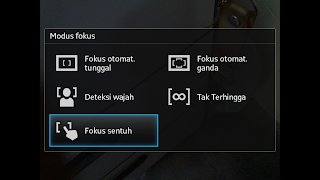







Indebted thank you so much for this information .net development india, application development in .net, gis application development
BalasHapusThank You Very Much :-D
Hapus